一、数据库安装文件下载
1、下载地址
https://www.enterprisedb.com/downloads/postgres-postgresql-downloads
2、选择此文件进行下载(根据目标环境数据库大版本而定)
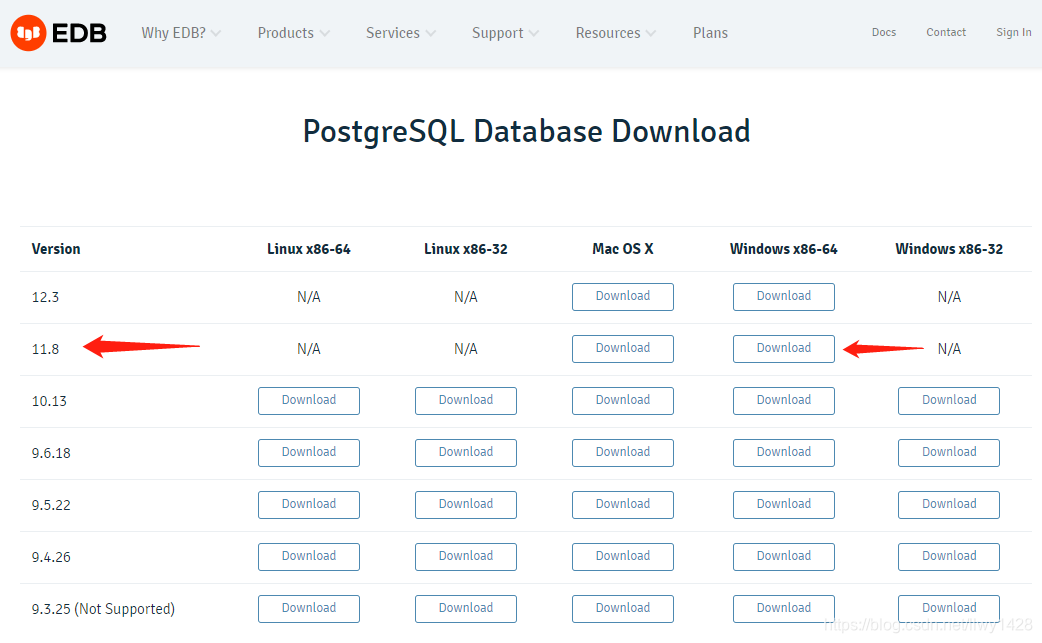
3、下载后的文件
postgresql-11.8-1-windows-x64.exe
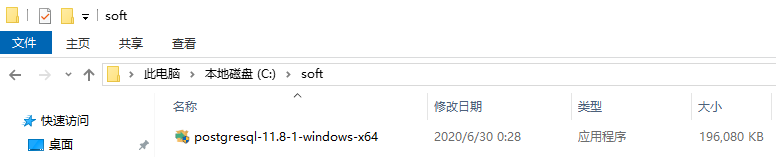
二、数据库及 PgAdmin 安装
1、双击安装文件 postgresql-11.8-1-windows-x64.exe
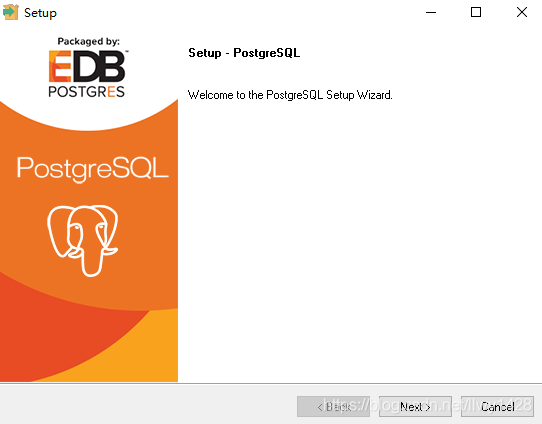
2、选择安装地址
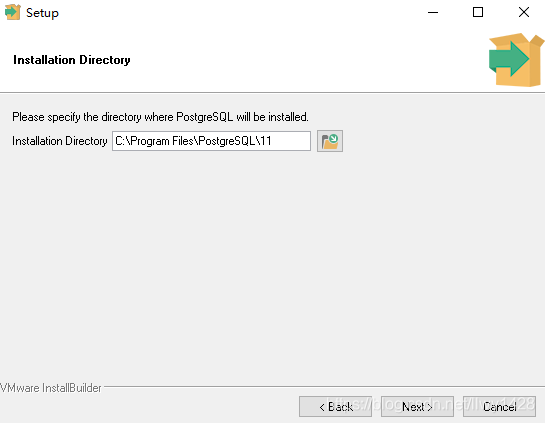
3、选择要安装的功能(此处我选择了全安装)
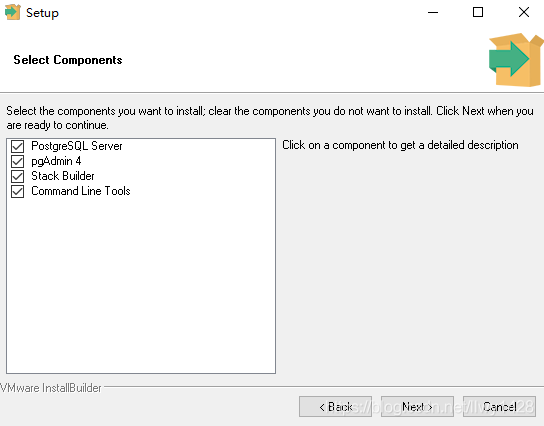
4、设置数据存放路径
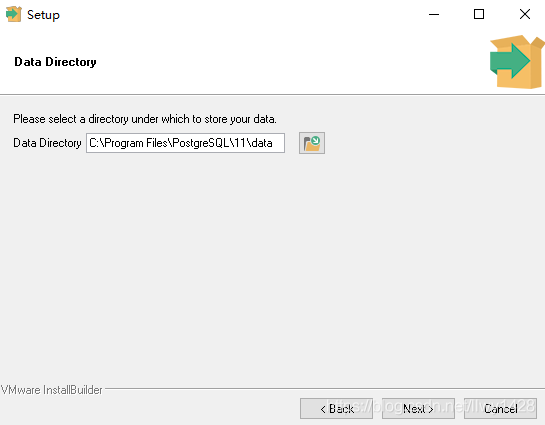
5、设置数据库密码
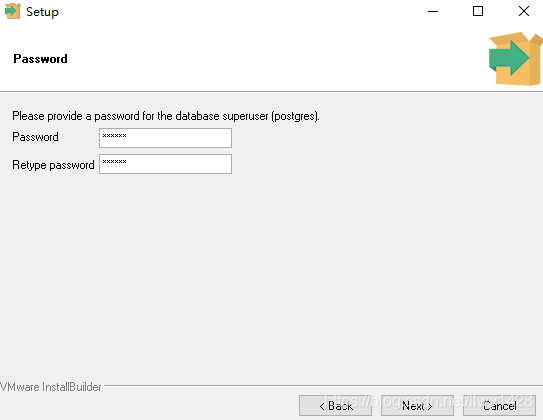
6、设置数据库端口
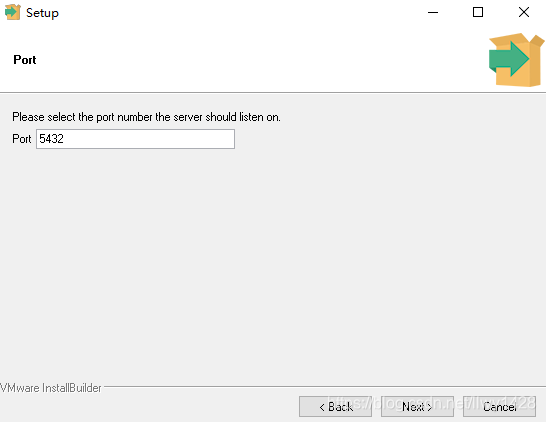
7、高级选项(此处我选择了默认)

8、安装前总结

9、执行安装
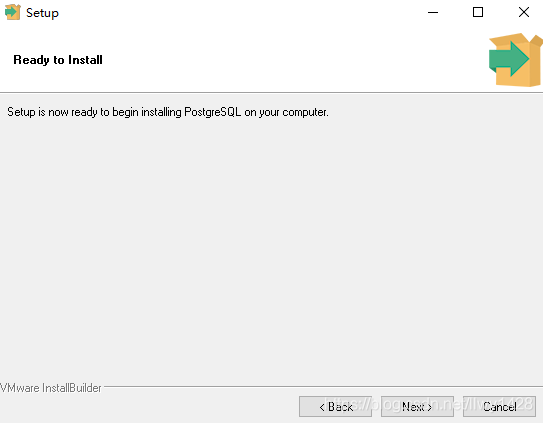
安装过程

安装完成
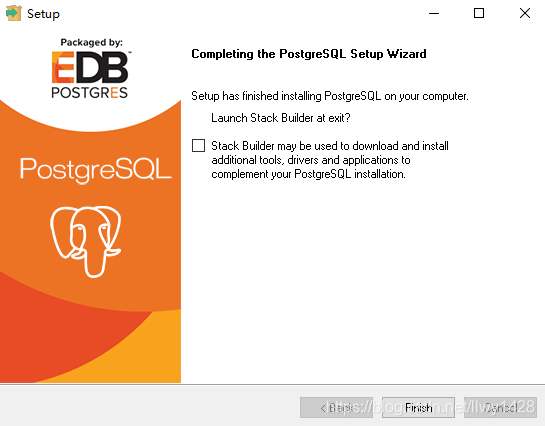
三、PgAdmin备份数据库
1、打开 PgAdmin
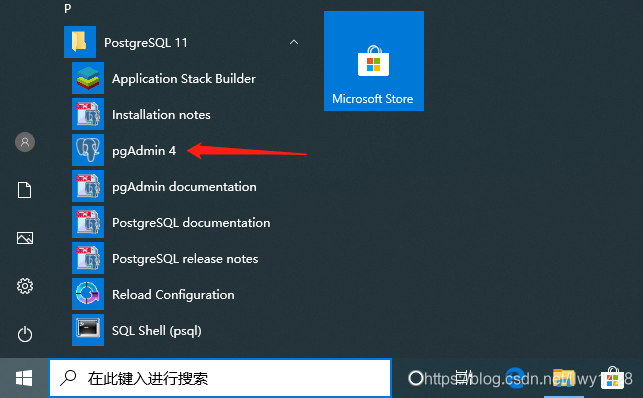
启动中
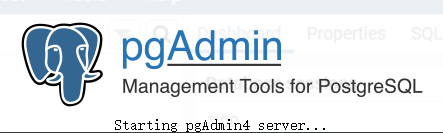
2、输入前文设置的本机数据库密码
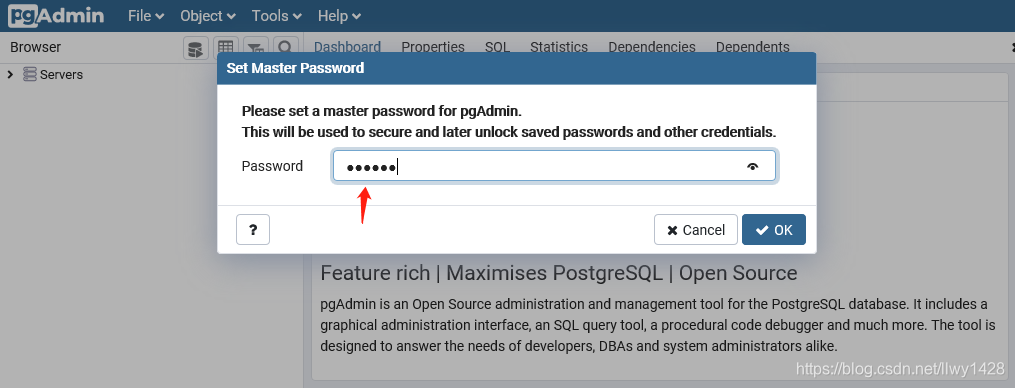
3、右键 Server 选择创建新的服务

4、填写 定义目标数据库 名称
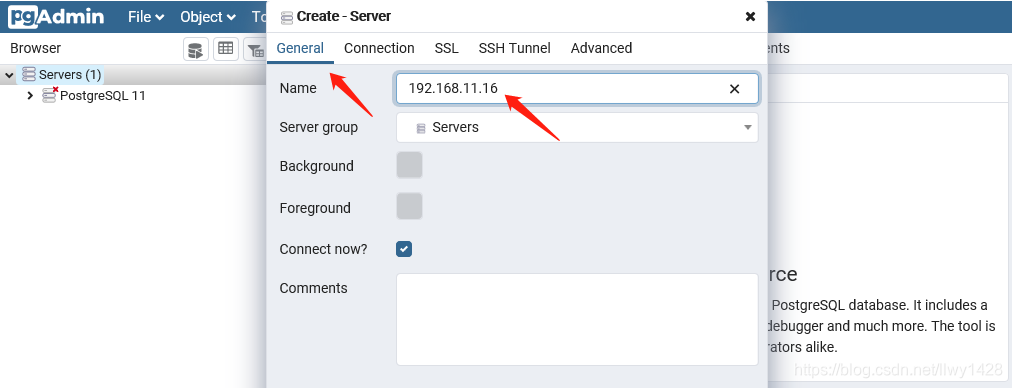
5、填写目标数据库 IP 地址、端口、用户、密码
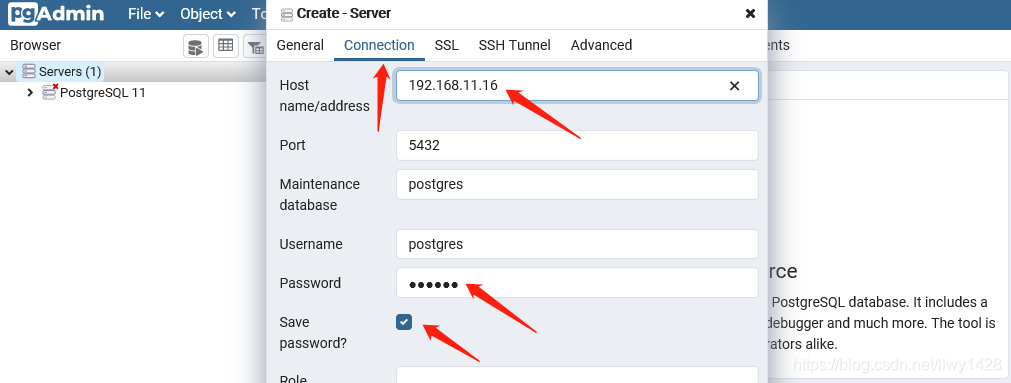
6、展示目标数据库中的已有的数据库信息
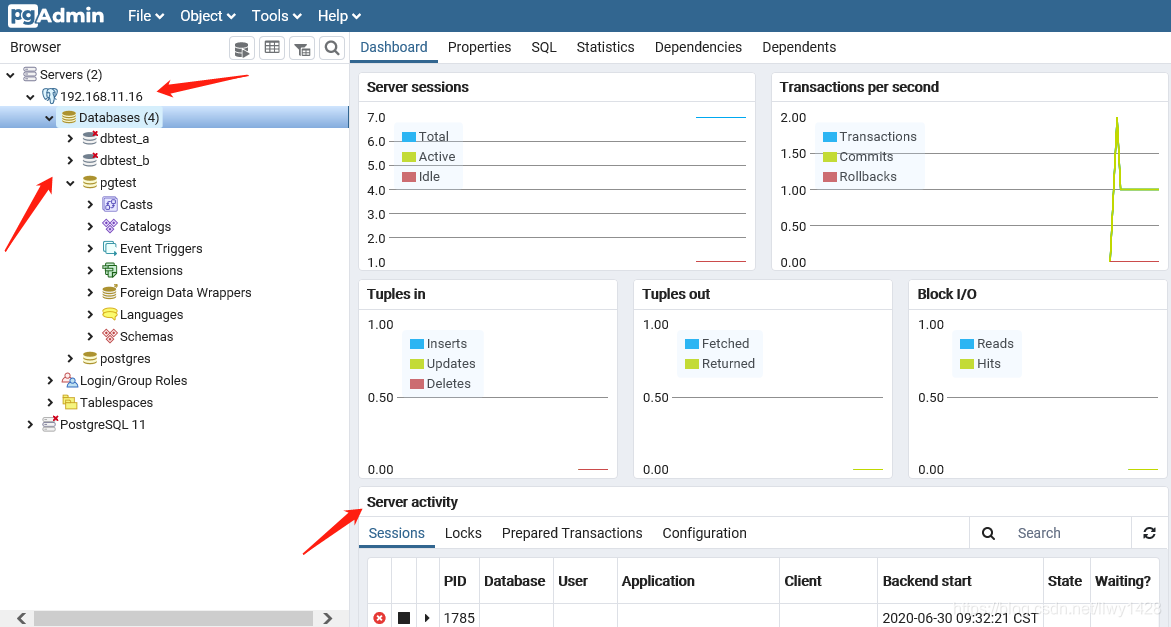
7、右键目标数据库 选择 Backup... (备份...)
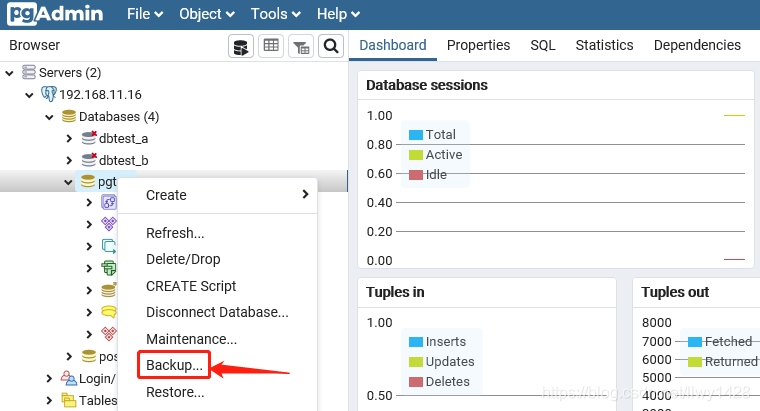
8、选择备份文件存放路径,并给备份文件命名

备份文件命名需要手动填写

9、执行备份

10、在备份文件存放路径查看备份结果
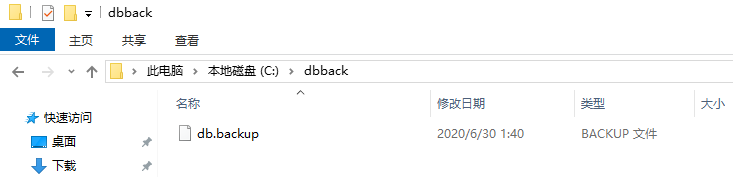
至此 Windows10 使用 PgAdmin 备份 PostgreSql 数据库操作完毕!